Êtes-vous fatigué de naviguer dans plusieurs dossiers et d’atteindre le fichier que vous souhaitez utiliser ? Voici un petit outil d’autoroute qui vous aidera à gérer tous vos dossiers importants et votre travail. Nous avons souvent besoin de fichiers et de dossiers particuliers plus fréquemment que les autres. Au lieu de créer plusieurs raccourcis sur votre bureau, vous pouvez télécharger ce petit outil utilitaire pour PC Windows et être organisé. Voici un petit guide sur l’installation du Popup d’accès rapide outil et son utilisation. Comme les créateurs de cet outil l’ont présenté, vous pouvez accélérer votre travail avec ce lanceur polyvalent et ce sélecteur de dossier !
Outil contextuel d’accès rapide pour Windows
Pour utiliser QAP, vous devez avoir Windows 11/10/8/7. Le téléchargement et l’installation de l’outil Quick Access Popup sont faciles car le fichier d’installation ne fait que 1 Mo. Il est téléchargé en quelques secondes et l’installation est relativement simple. Le site Web de QAP propose toutes sortes d’assistance dont vous aurez besoin lors de l’utilisation de cet outil contextuel de dossier. Des FAQ, des guides d’installation et même des vidéos explicatives sont disponibles sur ce site Web.
Une fois l’outil Quick Access Popup installé, vous pouvez voir son icône dans la barre d’état en bas. Vous pouvez lancer Quick Access Popup en cliquant sur son icône ou en tapant Windows + W. C’est le raccourci de l’outil d’autoroute QAP pour Windows.
Comment utiliser et fonctionnalités de Quick Access Popup pour accéder aux dossiers
L’utilisation de l’outil QAP est également tout aussi simple. Lorsque vous cliquez sur l’icône, le menu suivant s’ouvre.

Il vous montrera initialement le menu de démarrage.
Mes essentiels PAQ

Lorsque vous installez QAP, un menu configurable, My QAP Essentials, est créé. Mais vous pouvez personnaliser ce menu : ajouter des fonctionnalités, les déplacer vers d’autres menus ou les supprimer, en plus de sélectionner des raccourcis ou des icônes. Il est assez similaire à « Lieux récents » dans l’Explorateur de fichiers Windows. Vous pouvez voir tous vos onglets récents et ouverts, et vous pouvez basculer entre eux. Vous pouvez le voir dans ‘Rouvrir un dossier’ si vous avez récemment fermé un dossier.

Si vous cliquez sur les dossiers récents, vous pouvez voir tous les dossiers récemment visités. Accédez à tous vos Drive via l’onglet Drives. Donc, en bref, vous pouvez utiliser Quick Access Popup pour accéder à tous les fichiers et dossiers présents sur votre PC.

Différents types de favoris
La fenêtre contextuelle d’accès rapide propose une variété de favoris. Vous pouvez lier vos dossiers, documents, applications, dossiers spéciaux et liens favoris avec QAP. En plus de cela, vous pouvez également vous connecter FTP avec cet outil. Vous pouvez ouvrir des sites FTP dans l’Explorateur avec une connexion automatique avec le nom d’utilisateur et le mot de passe insérés dans l’adresse du site. Parallèlement à cela, vous pouvez intégrer des fonctionnalités telles que Réutiliser un dossier ouvert, Ajouter ce dossier, etc., dans n’importe quel sous-menu et leur attribuer les raccourcis et les icônes de votre choix. Si vous souhaitez regrouper vos favoris, QAP vous permet également de créer un groupe.
Si vous souhaitez ajouter ou modifier des favoris, QAP propose quatre onglets pour le faire.
- Paramètres de base: Vous pouvez créer un nom de menu favori et attribuer le chemin du favori dans cet onglet.
- Options de menu: Ici, vous pouvez sélectionner une icône, un raccourci ou la position d’un favori dans le menu. À l’aide de cet onglet, vous pouvez définir les icônes des dossiers Windows sur les images choisies dans QAP.
- Options de fenêtre : Dans cet onglet, vous pouvez gérer la position de la fenêtre lors de l’ouverture d’un dossier dans une nouvelle fenêtre, disponible pour les dossiers, les dossiers spéciaux et les sites FTP, avec un délai configurable lors du déplacement/redimensionnement de la fenêtre.
- Réglages avancés: Vous pouvez configurer ici divers paramètres avancés en fonction de vos types préférés.
Grâce à Quick Access Popup, vous pouvez attribuer un raccourci pour chacun de vos favoris (dossier, fichier, etc.). Il permet de lancer vos dossiers, documents, applications, sites Web ou FTP avec un raccourci clavier. Même les sous-menus peuvent être ouverts avec leur raccourci clavier. Vous pouvez définir le raccourci clavier d’un favori dans l’onglet Options de menu de la boîte de dialogue Ajouter/Modifier un favori.
Autres fonctionnalités de Quick Access Popup
Outre les principales fonctionnalités ci-dessus, l’outil QAP possède plusieurs fonctionnalités utiles. Ceux-ci sont les suivants :
- Navigation dans la fenêtre Paramètres
- Créer un favori en copiant un existant
- Menu contextuel Raccourcis clavier
- Menu alternatif
- Listes d’exclusion (pour exclure des déclencheurs de souris QAP particuliers)
- Prise en charge des gestionnaires de fichiers
Si vous voulez essayer Quick Access Popup, veuillez télécharger le fichier .exe de ce logiciel gratuit. Une version portable y est également disponible.
Comment supprimer mes fichiers récents et mes dossiers fréquents dans Windows ?
Vous pouvez le faire en utilisant la personnalisation du menu Démarrer. Ouvrez les paramètres Windows et accédez à Personnalisation> Démarrer et désactivez l’option qui indique – Afficher les éléments récemment ouverts dans Démarrer, Liste de raccourcis et Explorateur de fichiers. Cela garantira que personne ne peut voir tous les fichiers et dossiers récemment consultés.



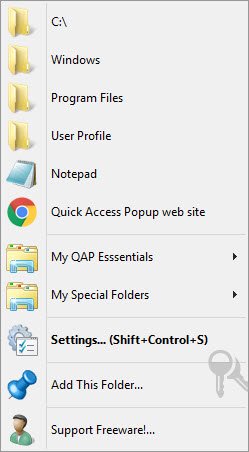
![[2023] 6 façons de copier / coller du texte brut sans formatage](https://media.techtribune.net/uploads/2021/03/5-Ways-to-Copy-Paste-Plain-Text-Without-Formatting-on-Your-Computer-shutterstock-website-238x178.jpg)






